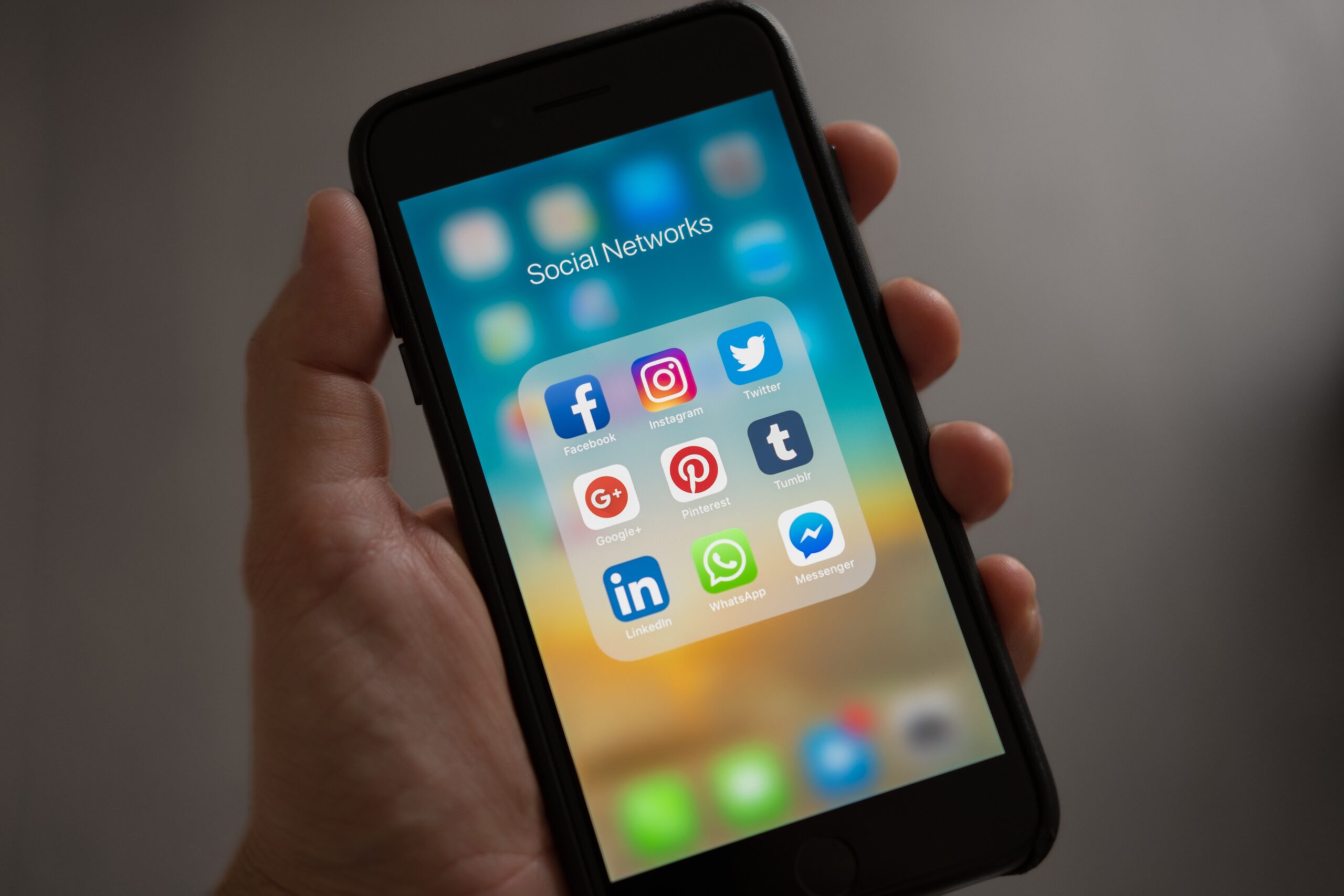Möchten Sie die Verknüpfung Ihres Facebook-Kontos mit Instagram aufheben? Sehen Sie sich hier die Schritt-für-Schritt-Anleitung an!
Wie trenne ich Instagram von Facebook? Dies ist eine sehr häufige Frage unter Benutzern, die zwei soziale Netzwerke verbinden und trennen möchten. Die gute Nachricht ist, dass dieser Vorgang sehr einfach ist und in nur wenigen Schritten mit Ihrem Telefon abgeschlossen werden kann. Sowohl Android- als auch iPhone-Benutzer (iOS) können Instagram einfach und bequem von Facebook trennen, um die Synchronisierung von Informationen zwischen den Plattformen zu beenden. Der gesamte Vorgang kann über Ihr Account Center durchgeführt werden.
Bevor wir mit dem Tutorial zum Aufheben der Verknüpfung Ihres Instagram-Kontos mit Facebook fortfahren, ist es wichtig zu beachten, dass Sie nach der Aufhebung der Verknüpfung einige Vorgänge nicht mehr ausführen können. Beispielsweise das gleichzeitige Teilen von Anmeldeinformationen zwischen zwei Diensten oder von Storys und Posts auf zwei Profilen. Die Aufspaltung bedeutet auch, dass Meta nicht länger in der Lage sein wird, personalisierte Freundschaftsempfehlungen oder Anzeigen auf Grundlage von Plattformintegrationen anzubieten, sondern stattdessen Empfehlungen auf Grundlage der individuellen Nutzung sozialer Netzwerke senden wird. Nachfolgend erfahren Sie, wie Sie die Verknüpfung von Instagram und Facebook auf Ihrem Mobiltelefon aufheben.

So trennen Sie die Verknüpfung von Instagram und Facebook
- Schritt 1. Um die Verknüpfung von Instagram mit Facebook aufzuheben, gehen Sie zu Ihrem Instagram-Profil und tippen Sie auf die drei horizontalen Balken, um das Menü zu öffnen. Wählen Sie dann „Einstellungen“.
- Schritt 2. Wenn der Einstellungsbildschirm geöffnet wird, klicken Sie auf die Option „Kontocenter“. Klicken Sie dann auf das Banner, das das mit Ihrem Konto verknüpfte Profil anzeigt.
- Schritt 3. Tippen Sie auf das Facebook-Profil, dessen Verbindung Sie trennen möchten. Wählen Sie dann die Option „Aus dem Account Center entfernen“.
- Schritt 4. Drücken Sie auf dem geteilten Bildschirm die Schaltfläche „Weiter“. Bestätigen Sie Ihre Aktion anschließend mit der Schaltfläche „Entfernen“.
Teilen Sie Instagram-Videos auf WhatsApp
Dies ist ein Verfahren, das auf zwei Arten durchgeführt werden kann. Eine davon ist das lokale Teilen in sozialen Netzwerken, bei dem Video-Zugriffslinks an Unterhaltungen im Messenger gesendet werden. Eine weitere Möglichkeit ist das Herunterladen Instagram-Videos mithilfe einer externen Anwendung wie InstaSave, die für Android- und iPhone-Telefone (iOS) verfügbar ist. Mit dieser App können Sie Instagram-Videos auf Ihr Smartphone herunterladen und direkt an Ihren Messenger-Chat senden. Erfahren Sie, wie Sie Videos aus sozialen Medien auf WhatsApp teilen.
So teilen Sie Videos per Link
- Schritt 1. Um ein Instagram-Video über einen Link auf WhatsApp zu teilen, öffnen Sie die Foto-Sharing-App und tippen Sie auf die Option mit den drei Punkten. Wählen Sie dann „Teilen…“
- Schritt 2. Wählen Sie unter Apps WhatsApp aus. Wählen Sie dann die Konversation aus, mit der Sie das Video teilen möchten.
- Schritt 3. Wenn Sie möchten, schreiben Sie einen Kommentar und bestätigen Sie die Zustellung durch Klicken auf die Schaltfläche „Senden“. Ein Videolink wird umgehend über den Chat versendet.
So laden Sie Instagram-Videos auf WhatsApp herunter
- Schritt 1. Um Instagram-Videos auf WhatsApp zu teilen, öffnen Sie nach dem Herunterladen der Datei die InstaSave-App und tippen Sie auf „Öffne Instagram“, um das soziale Netzwerk auf Ihrem Mobiltelefon zu öffnen. Suchen Sie dann das gewünschte Video und drücken Sie die Drei-Punkte-Option.
- Schritt 2. Wählen Sie die Option „Link kopieren“ und kehren Sie zur InstaSave-App zurück. Die App erkennt den in Ihre Zwischenablage kopierten Link sofort und bietet Ihnen drei Optionen: Tippen Sie auf „Speichern“, um das Video sofort auf Ihr Telefon herunterzuladen.
- Schritt 3. Um ein Video auf WhatsApp zu teilen, öffnen Sie die gewünschte Konversation und tippen Sie auf das „+“-Symbol. Wählen Sie dann die Option „Fotos und Videos“ und wählen Sie das gerade heruntergeladene Video aus.
- Schritt 4. Wenn Sie möchten, können Sie eine Beschriftung schreiben und auf den blauen Pfeil tippen, um das Video an die Konversation zu senden.